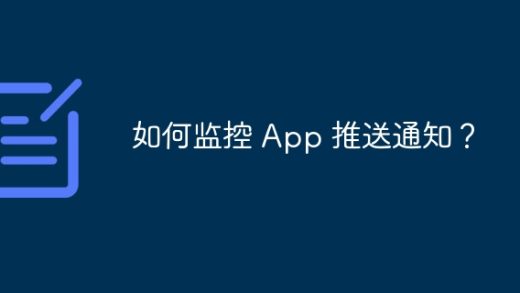在 windows 7 中,更改区域可帮助系统以特定格式显示日期、时间和货币。步骤如下:打开“控制面板”,选择“时钟、语言和区域”。单击“区域和语言”,选择“格式”选项卡。在“当前格式”下选择一个区域,并点击“应用”。更改生效后,日期、时间和货币将按照选定区域的标准显示。

如何在 Windows 7 中更改区域
在 Windows 7 中更改区域可以帮助系统以特定的格式显示日期、时间和货币。以下是更改区域的分步指南:
-
打开“控制面板”:
- 单击“开始”按钮,然后选择“控制面板”。
-
选择“时钟、语言和区域”:
- 在“控制面板”中,选择“时钟、语言和区域”。
-
单击“区域和语言”:
- 在“时钟、语言和区域”窗口中,单击“区域和语言”。
-
选择“格式”选项卡:
- 在“区域和语言”对话框中,选择“格式”选项卡。
-
在“当前格式”下选择一个区域:
- 从“当前格式”下拉列表中,选择您首选的区域。这些区域按字母顺序,并且包括国家或地区名称。
-
单击“应用”:
- 点击“应用”按钮以应用更改。
-
重新启动计算机(可选):
- 在某些情况下,系统可能需要重新启动才能完全应用更改。然而,通常情况下,该更改将立即生效。
更改区域后,日期、时间和货币将按照选定区域的标准显示。例如,如果您选择“美国”,日期将显示为“mm/dd/yyyy”,时间将显示为 12 小时制,货币将显示为美元 ($)。
以上就是win7怎么调区域的详细内容,更多请关注GTHOST其它相关文章!